ثم اكتب تعليقك
4uKey - أداة إلغاء قفل iPhone/iPad بسهولة بنقرة واحدة
فتح قفل الشاشة/معرف Apple/MDM/رمز مرور وقت الشاشة على الفور
برنامج إلغاء قفل iPhone/iPad بسهولة
فتح رمز المرور الخاص بـ iPhone على الفور
تظهر رسالة الايفون غير متاح على شاشة القفل بعد إدخال رموز المرور الخاطئة عدة مرات، مما يجعلك تشعر بالقلق الشديد بشأن عدم الدخول إلى جهاز iPhone الخاص بك كما يعاني العديد من مستخدمي iPhone في المجتمع.
تجاوز شاشة قفل iPhone يمكن أن يكون كابوسًا إذا لم يكن لديك النهج الصحيح أو إذا كنت قد نسيت رمز مرور iPhone. لمساعدتك، سيقوم هذا المقال بشرح ما يعني "iPhone غير متاح" وسيعرض لك 5 طرق مثبتة لـ كيفية تجاوز iPhone غير متاح.
شاشة قفل "ايفون غير متوفر" هي تدابير أمنية تم تنفيذها بواسطة أبل لمنع الوصول غير المصرح به إلى جهاز مقفل. عادة ما يظهر هذا الرسالة بعد عدة محاولات غير ناجحة لإدخال الرمز السري الصحيح. هدف ميزة القفل هذه هو ردع هجمات القوة الخام حيث يمكن لشخص ما محاولة تخمين الرمز السري من خلال تجربة تركيبات عديدة.
كم تستمر "iPhone غير متاح"؟ الوقت الذي يجب أن تنتظره يزيد مع كل محاولة غير صحيحة لإدخال الرمز السري.
الآن بمعرفة سبب ظهور رسالة "iPhone غير متاح" على شاشة القفل ومنعك من تجربة رموز الوصول مرة أخرى، يمكنك مشاهدة الفيديو لفهم العملية بأكملها. بعد ذلك يمكنك اتباع الطرق الشائعة الخمسة أدناه لإصلاح شاشة "iPhone غير متاح" خطوة بخطوة.
أسهل وأفضل حلاً مثبتًا لحل مشكلة شاشة قفل "ايفون غير متوفر" هو Tenorshare 4uKey. كحلاً ملائمًا لمشكلة "iPhone غير متاح"، يساعدك 4uKey على تجاوز "iPhone غير متاح" ببضع نقرات، دون الحاجة إلى رمز مرور أو معرف Apple.
علاوة على ذلك، فإنه متوافق مع أحدث إصدارات نظام التشغيل iOS/iPadOS 18 وiPhone 16 Pro Max. جرب هذه الأداة البسيطة والملائمة لحل مشكلة "الايفون غير متوفر" بسهولة
أولاً ، تحتاج إلى تشغيل 4uKey على جهاز الكمبيوتر والنقر فوق الزر "ابدأ" .

قم بتوصيل جهاز iPhone الخاص بك بالكمبيوتر. اتبع الخطوات هنا للدخول إلى وضع الاسترداد إذا تعذر اكتشاف iPhone .
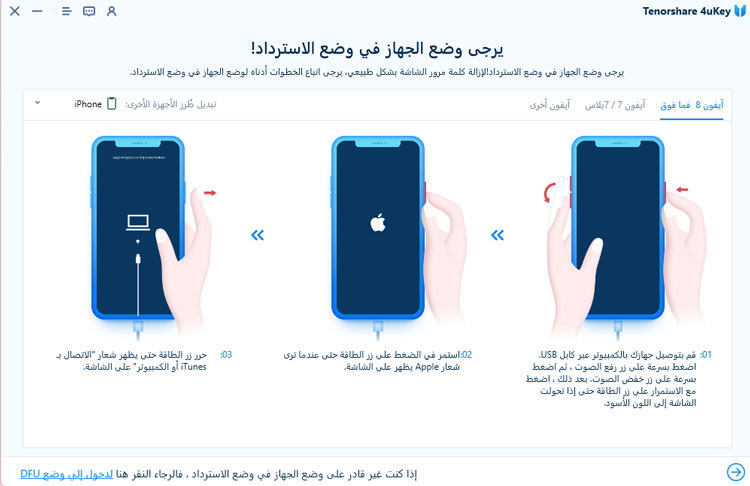
سيتطابق 4uKey مع أحدث برامج iOS الثابتة لك ، ويمكنك تنزيله إلى أي مكان تريده. وبعد ذلك ، يمكنك البدء في فتح .

انتظر بضع دقائق ، ستتم إزالة رمز المرور الخاص بك .

انتظار انتهاء الوقت هو أسهل وأسرع طريقة للتخلص من "iPhone غير متاح" طالما تتذكر الرمز السري الصحيح. بمجرد انتهاء المؤقت، قم بإدخال الرمز السري الصحيح وستستعيد الوصول إلى iPhone الخاص بك دون أية تعقيدات إضافية.
نصيحة: بعد 10 محاولات خاطئة، يتم قفل الiPhone تمامًا وستحتاج إلى اتخاذ بعض التدابير للتخلص من هذا.
إذا لم تتذكر رمز مرور iPhone الخاص بك وأدخلت الرمز الخاطئ، فسيعرض لك رسالة "iPhone غير متاح" أو Security Lockout، بالإضافة إلى خيار محو iPhone/نسيت الرمز السري، الذي يساعد على محو iPhone مباشرة على شاشة القفل. اتبع الخطوات أدناه لفتح "iPhone غير متاح" عن طريق محو iPhone:
المتطلبات: يجب أن يكون iPhone الخاص بك يعمل بنظام iOS 15.2 أو أحدث، بما في ذلك iOS 17، ويمتلك الوصول إلى شبكة خلوية أو شبكة Wi-Fi، وتكون قد قمت بتسجيل الدخول باستخدام Apple ID.
أدخل كلمة مرور Apple ID الخاصة بك، ثم سيبدأ عملية المحو. بمجرد اكتمالها، يمكنك فتح iPhone الخاص بك وإعداده كجديد.

في شاشة القفل من iOS 15.2 إلى iOS 16، بدلاً من خيار "نسيت رمز المرور" و"بدء إعادة تعيين iPhone"، يظهر خيار "محو iPhone". لكن العملية والمتطلبات متشابهة.

عندما يقول iPhone "ايفون غير متوفر"، يمكنك استخدام iTunes (أو Finder على Mac) لاستعادة هاتفك إلى إعداداته المصنعية. نظرًا لأن بعض الأحيان قد لا يتمكن iTunes من اكتشاف iPhone الغير متاح عندما يكون مقفلاً، اتبع الخطوات المذكورة أدناه.
قم بتوصيل iPhone بـ iTunes أو Finder على جهاز الكمبيوتر الخاص بك وضعه في وضع الاسترداد.
سيظهر iTunes نافذة رسالة تقول إن iTunes اكتشف iPhone في وضع الاسترداد. ثم قم باتباع الخيار للاستعادة.

هناك طريقة أخرى لـ إصلاح شاشة "iPhone غير متاح" بدون كمبيوتر. باستخدام خاصية "العثور على" عبر أجهزتك، يمكنك محو iPhone الخاص بك الغير متاح بشكل لاسلكي على iCloud.com باستخدام جهاز آخر. كما يتطلب ذلك تسجيل الدخول باستخدام Apple ID ووجود اتصال بالشبكة.
انقر على "جميع الأجهزة" في الشريط العلوي. حدد iPhone الخاص بك الذي يقول "ايفون غير متاح"، وقم بالمتابعة مع خيار المحو.

عندما تواجه شاشة قفل ايفون غير متاح، فمن الضروري أن تفكر في خياراتك بعناية. الآن، دعنا نقارن الطرق الخمس المذكورة أعلاه ونزن إيجابيات وسلبيات كل طريقة لتحديد النهج الأكثر ملاءمة لظروفك الخاصة.
في حين أن الطرق الأخرى لها مزاياها، مثل البساطة (انتظر المؤقت، مسح iPhone)، والدعم الرسمي (iTunes)، أو القدرات عن بعد (العثور على iPhone الخاص بي)، فإن 4uKey يبرز باعتباره الحل المفضل بسبب تنوعه في حل جميع مشاكل قفل iPhone بكفاءة دون رمز مرور، بما في ذلك شاشة iPhone غير المتاحة.
إذا نسيت الرمز السري لجهاز iPhone الخاص بك، فسيتم قفله بشاشة "iPhone غير متوفر". ولكن من خلال اتباع الطرق الخمس المذكورة أعلاه، يمكنك فتح شاشة "iPhone غير متاح" بسهولة. نوصي بشدة باستخدام Tenorshare 4uKey لإصلاح "iPhone غير متاح" بأقل قيود. كما ننصحك بتعيين رمز مرور سهل التذكر في المرة القادمة حتى لا تواجه هذه المشكلة مرة أخرى.
ثم اكتب تعليقك
بقلم خالد محمد
2025-12-31 / Unlock iPhone